Jak správně nainstalovat a spustit Phoenix OS

- 4771
- 341
- Baltazar Kocman
Instalace druhého operačního systému na počítač již pro mnoho uživatelů obvyklé podnikání. Každá z platforem má své vlastní výhody, takže pokud je to nutné, můžete dát další vedle hlavní operační sál a poté si vybrat počítač potřebný při načítání. OS Android má značnou popularitu mezi uživateli, který je často umístěn vedle Windows nebo jiného OS, a také emuláty uvnitř systému pomocí speciálních emulátorů. Instalace na počítač nebo notebook může být potřebná z různých důvodů, s cílem použít podporované aplikace, hry nebo jako plně naplněná platforma. Mobilní operační systém pracuje dostatečně rychle a na slabé žláze, která je také vysoká poptávka. Mezi stávající metody implementace je prostředí Android praktikováno instalací Phoenix OS, což je dobrá alternativa k známému remixu OS a projektu Android X86. Zvažte podrobněji, co je operační systém Phoenix a jak jej použít k přeměně počítače nebo notebooku na zařízení Android.

Instalace a spuštění OS Phoenix.
Co je Phoenix OS
O otevřeném projektu Android X86, který umožňuje pracovat v prostředí Android na tabletech, notebookech a počítačích s procesory X86 a X64, téměř všichni uživatelé slyšeli. Organizace této platformy na zařízeních vám umožňuje využívat všechny výhody poskytované systémem, které byly dříve k dispozici pouze na mobilních zařízeních. Ne každý chápe, proč nasadí notebook nebo PC Phonix OS, takže vám řekneme něco o funkcích a výhodách tohoto operačního systému. OS Phoenix je vývoj odborníků z Číny a je plně naplněný operační sál Android, který je naostřen pod jeho nejpohodlnějším použitím na stolních počítačích. Systém OS Phoenix nabízí ideální organizaci pracovního prostoru se schopností ovládat klávesnici a myši nebo ve smyslovém režimu, pro kterou nabídka spustí spuštění do obvyklé nabídky aplikace podle standardu Android. Uživatelské rozhraní OS je symbióza obvyklé plochy a mobilní platformy. Systém Phoenixu je multifunkční a pohodlný, získal pro PC mnoho možností ze standardního systémového softwaru, takže je možné otevřít několik oken a implementace mnoha úkolů současně se schopností přepínat mezi aplikacemi.
Rozhraní Phenix OS se podobá známým operačním sázkám pro počítače, takže bude snadné si zvyknout na uživatele jakékoli úrovně. Zde najdete obvyklé tlačítko Start, hlavní panel, správce souborů pro zobrazení obsahu disků (můj počítač), kancelářský taška a dokonce koš, stejně jako další nástroje užitečné a nezbytné pro práci. Přebytečný software Phoenix OS není nacpaný a vše, co je kromě předem nainstalovaných programů potřebné, lze přidat. Při prvním známosti ve výchozím nastavení jsou k dispozici Číňané a angličtina, ale také existuje možnost ruského nastavení jako jazyk rozhraní a vstupu. Systém založený na Androidu X86 neukládá na zařízení vysoké požadavky, stačí nainstalovat procesor Intel X86, není lepší než pět let, stejně jako 2 GB provozu.
Pro stažení je k dispozici distribuce ve formě instalačního souboru, který vám umožní psát operační sál na USB Flash Drive nebo nasadit tuhou jednotku počítače vedle hlavního systému. Dnes si můžete stáhnout verzi Phoenix OS 3.0.6.479, postaveno na základě Android 7.1, stejně jako 1.5.0.297 (na základě Android 5.1). Načítání ISO podporuje načítání UEFU i BIOS. Chcete -li vložit OS Phoenix na zařízení, instalační program je stažen z oficiálního webu, po kterém je instalační program spuštěn dvojitým kliknutím. V instalátoru má uživatel na výběr metody instalace - na jednotce USB nebo na pevný disk. Před zahájením instalace je nutné zajistit, aby místo potřebné pro systém pro systém potřebovalo alespoň 6 GB.
Pokyny Phoenix OS pro jednotku USB
Při vytváření nakládací jednotky Flash si musíte uvědomit, že záznam systému neznamená formátování média, takže bude lepší se postarat o požadované množství paměti předem. Instalace OS Phoenix je poměrně jednoduchá. Pokud je vybráno použití jednotky USB, jsou při naložení z ní k dispozici dvě možnosti pro další akce - počínaje jednotkou flash bez instalace a instalace pevného disku počítače. Chcete -li zaznamenat dopravce USB, musíte provést následující akce:
- Po spuštění instalačního programu v systému Windows uvidíte v nabídce několik aktivních tlačítek, klikněte na Make U-Disk, který zahrnuje záznam na USB Flash Drive;
- Dále vyberte USB a stiskněte tlačítko Start záznamu;
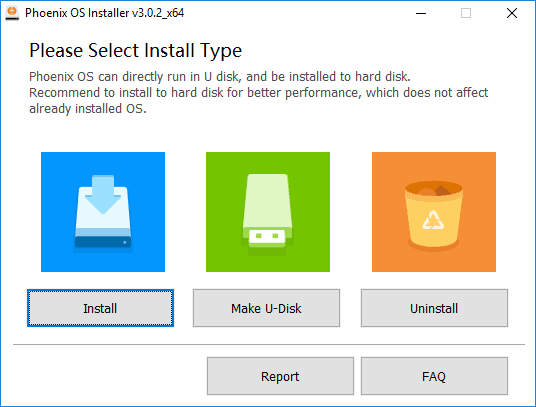
- Očekáváme dokončení procesu, po jeho konci uzavřeme užitečnost;
- Bez extrahování flash disků restartujeme zařízení;
- V nabídce spouštění v UEFU nebo BIOS vyberte spuštění z USB Drive Flash Drive;
- Standardní bootloader se objeví, kde můžete vybrat sekci pro instalaci OS Phoenix a také změnit sekci značení HDD;
- Pak jádro začne rozbalit operační systémy.
Je lepší nedělat zbytečné pohyby zde (v UEFU, BIOS) bez nezbytných dovedností, protože nesprávné akce mohou vést k nesprávnému provozu hlavního nakladače a následné nemožnosti spuštění již fungujícího OS. Navzdory skutečnosti, že instalace OS Phoenix neovlivňuje uživatelská data a operační operační sál, je lepší vytvořit záložní kopii dostupných souborů.
Instalace OS Phoenix na pevném disku
Pro nejlepší kompatibilitu systému Phoenix se zařízením je lepší jej použít na atomu CPU Intel. Při výběru použité sekce disku se soubory při nahrávání OS neodstraňují, jako v případě flash disku, ale bude vhodnější vytvořit samostatnou sekci pod Phoenixem. Chcete -li nainstalovat Phoenix, musíte provést řadu akcí:
- V okně instalačního programu vyberte tlačítko instalace, které zahrnuje zápis na pevný disk;
- Uvádíme, ve které části píšeme Phoenix OS;
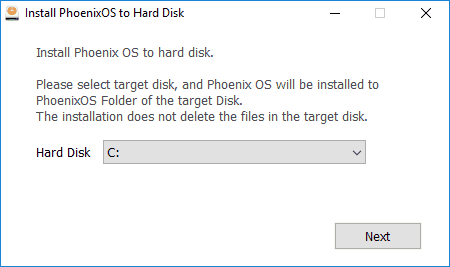
- Všimli jsme si nezbytného množství paměti přiděleného pro systém;
- Klikněte na tlačítko Instalovat a očekávejte načítání operačního systému;
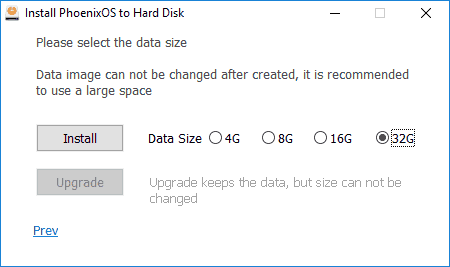
- Při používání počítače UEFU je také vyžadováno zabezpečené vypnutí boot;
- Po dokončení procesu instalace potřebujete restart zařízení;
- S následným načítáním bude k dispozici nabídka s výběrem spouštěcích systémů nainstalovaných v počítači. Pokud k tomu došlo, ale začala být spuštěna Windows, lze situaci opravit pomocí bootovací nabídky v procesu zapnutí zařízení.
První spuštění systému Phoenix není požehnáno, uživatel je uvítán obrazovkou s čínskými hieroglyfy, zde v příslušném poli potřebujete vybrat angličtinu a stisknout tlačítko Next a pokračovat. Dále zbývá provést nastavení sítě a vytvořit účet účtu uživatelského účtu. Rozhraní a záznam z klávesnice můžete provést v nastavení (Start - Nastavení - jazyky a vstup).
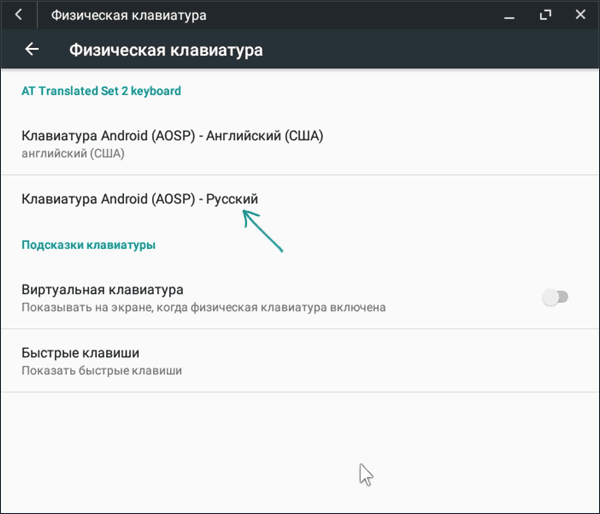
Jak smazat Phoenix OS
Proces odstranění Phoenixu z počítače nebo notebooku je jednoduchý. Můžete to udělat pomocí standardního vodiče zařízení. Jak odstranit OS Phoenix z počítače:
- Jdeme do sekce, kde systém stojí, otevíráme katalog s jeho názvem;
- Zde musíte najít deilační soubor „Eczeshnik“ (odinstalace.exe) a spusťte to;
- Dále uvádíme příčinu takové rozhodující akce a klikneme na tlačítko odinstalace;
- Závěrem lze říci, že OS bude odstraněn.
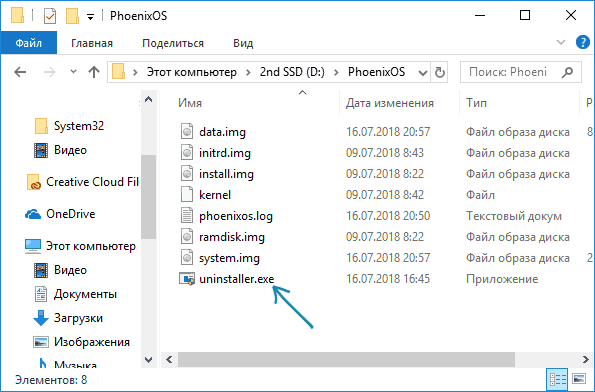
Systém, jak je tomu často u jakýchkoli programů, si může vyhradit „ocasy“. Chcete -li úplné odstranění OS Phoenix se všemi svými soubory pomocí počítače, lze to provést ručně odstraněním systému systému ze sekce EFI v zařízení nebo pomocí softwaru třetí strany (například aplikace EasyUeF).
- « Eliminace chyby 0x000003EB, ke které dochází při instalaci tiskárny
- Eliminace chyby 80070103, ke které dochází při aktualizaci systému Windows »

